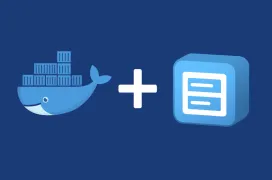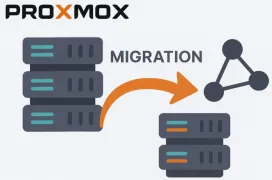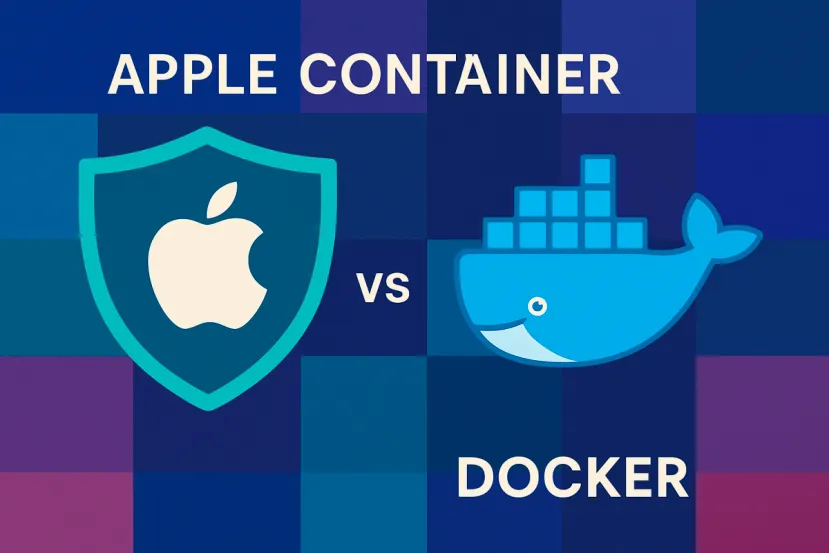
¿Un contenedor de Apple? ¿Eso qué es?
Si trabajas en desarrollo, seguro que más de una vez has dicho: “Esto funciona en mi máquina, pero no en la del compañero”. Y justo ahí es donde Docker lleva años salvando vidas. Pero...¿y si estás en un Mac y quieres algo aún más integrado? Pues ahí es donde entra en juego Apple Container.
Apple Container es una tecnología más reciente, propia del ecosistema Apple, pensada para correr aplicaciones en un entorno más ligero, seguro y aislado. Como realmente hace Docker, pero al estilo Apple.
Este sistema de contenedores se integra directamente con macOS y aprovecha herramientas nativas como XNU, App Sandbox, y el control de acceso de macOS (entitlements, seccomp, etc.), lo que lo hace muy eficiente para entornos Apple-only. Eso sí, no esperes la misma experiencia que con Docker si vienes del mundo Linux.
¿Cómo nació Apple Container?
Apple Container no es una herramienta como Docker que instalas y ya. En realidad, forma parte del ecosistema de aislamiento de Apple desde hace años, aunque su uso era más común en apps móviles o entornos con sandbox (como las apps de la App Store). Con la evolución de macOS y los chips Apple Silicon, Apple ha ido reforzando estos sistemas de seguridad, y ahora los contenedores nativos han cobrado más relevancia también en entornos de desarrollo.
Digamos que no nació para competir con Docker, sino para ofrecer una forma más segura y eficiente de encapsular procesos dentro de macOS, especialmente en entornos controlados como Xcode, iOS Simulator o incluso apps notarizadas (trámites notariales) y firmadas.
¿Cómo se monta un Apple Container?
No es tan directo como hacer "docker run hello-world", pero tampoco es muy complejo si vienes del mundo Apple:
- Requisitos: macOS moderno (Ventura o superior), Apple Silicon o Intel, Xcode instalado y habilitado.
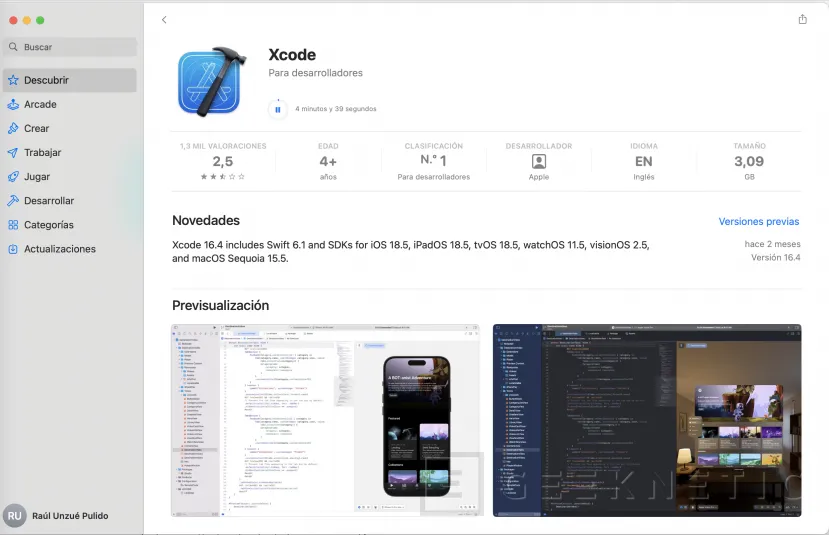
- Sandbox + Entitlements: para arrancar una app o servicio en contenedor, necesitas configuraciones específicas en tu proyecto. Se define qué recursos puede usar (red, almacenamiento, acceso al sistema, etc.).
- System Extensions y Daemons: en casos más complejos, puedes usar "launchd" para correr servicios aislados como si fueran contenedores persistentes.
- Virtualization Framework (para casos más potentes): Apple tiene APIs nativas para crear entornos de ejecución tipo VM súper ligeras, incluso para correr Linux aislado dentro de macOS.
Hay herramientas de terceros como Orka, Colima, o incluso Podman que hacen de puente para correr contenedores más tradicionales usando tecnologías Apple-friendly.
Apple Container vs Docker
Ventajas del enfoque Apple
- Integración absoluta con macOS y las políticas de seguridad.
- Consumo mínimo de recursos comparado con máquinas virtuales.
- Ideal para desarrollar apps iOS/macOS en entornos reproducibles.
- Puedes usar herramientas de Apple como Instruments o Activity Monitor directamente
Desventajas
- Cero portabilidad: lo que montas ahí no se puede mover fácilmente a otro SO.
- Curva de aprendizaje: necesitas entender bien cómo funciona el sandboxing.
- Falta de herramientas estándar o comunidad tan activa como la de Docker.
- Dependes más del entorno gráfico (GUI) y de herramientas de Apple.
Tabla comparativa Docker vs Apple Container
|
Característica |
Apple Container |
Docker |
|---|---|---|
|
Sistema base |
macOS + XNU |
Linux (normalmente) |
|
Nivel de integración |
Altísimo con el sistema |
Aislado vía VM en macOS |
|
Facilidad de uso |
Más complejo, requiere conocimientos |
Muy accesible con CLI estándar |
|
Seguridad |
Integrado con sandboxing y entitlements |
Aislado con namespaces y cgroups |
|
Multiplataforma |
Solo Apple (macOS/iOS) |
Multiplataforma (Linux, Windows, Mac) |
|
Portabilidad |
Limitada fuera del ecosistema Apple |
Alta |
Instalación de Apple Container: Qué necesitas y Cómo lo montas
Después de entender qué es Apple Container (una alternativa de contenedores desarrollada para macOS con más control sobre el entorno, seguridad reforzada y compatibilidad con apps nativas), vamos al grano, cómo ponerlo en marcha en tu sistema.
Requisitos previos Apple Container
Primero, no cualquier Mac sirve. Necesitas:
- Un Mac con chip Apple Silicon (M1, M2, M3...). Apple Container saca partido a la arquitectura ARM64 de estos chips.
- macOS Sonoma o superior. Aunque algunos entornos podrían funcionar en Ventura, Sonoma ofrece mejor soporte para namespaces y mejoras en la virtualización.
- Xcode Command Line Tools instalados (xcode-select --install)
- Tener Homebrew instalado:
- /bin/bash -c "$(curl -fsSL https://raw.githubusercontent.com/Homebrew/install/HEAD/install.sh)"
- Instalar "xz" y "curl":
- brew install xz curl
- Soporte para tecnologías como Apple Hypervisor Framework y System Extensions (activado desde Preferencias > Seguridad)
Ejemplo práctico: tu primer contenedor con Apple Container y acceso SSH
Apple Container no usa imágenes preconstruidas estilo Docker Hub, así que debes partir de un sistema base. Para este ejemplo, vamos a usar Alpine Linux, por su tamaño reducido y simplicidad:
- Descargar Alpine Linux, para ello creamos una carpeta donde ubicaremos a los contenedores que generemos:
mkdir -p ~/containers/alpine-sshcd ~/containers/alpine-ssh ## PROCESADOR APPLE SILICON curl -L https://dl-cdn.alpinelinux.org/alpine/v3.18/releases/aarch64/alpine-minirootfs-3.18.4-aarch64.tar.gz -o alpine.tar.gz ## PROCESADOR INTEL curl -L https://dl-cdn.alpinelinux.org/alpine/v3.18/releases/x86_64/alpine-minirootfs-3.18.4-x86_64.tar.gz -o alpine.tar.gz - Extraemos el rootfs, lo que nos dará un Alpine Linux para usar como contenedor:
mkdir rootfssudo tar -xzf alpine.tar.gz -C rootfs - Entramos al contenedor manualmente:
sudo chroot rootfs /bin/sh - Con esto tenemos lanzado un contenedor usando la rootfs de Alpine y no mete directamente en su SHELL. Lo que nos permite tener un sistema Linux aislado en nuestro macOS, sin máquina virtual ni Docker Desktop.
- Dentro del contenedor, puedes probar comandos básicos como:
# Montar pseudo-fs si lo deseas (opcional)mount -t proc none /proc mount -t sysfs none /sysmount -t devtmpfs none /dev# Configurar red echo "nameserver 8.8.8.8" > /etc/resolv.conf# Actualizar paquetesapk update apk upgrade# Instalar SSHapk add openssh shadow# Crear usuarioadduser -D admin passwd admin# Habilitar SSHrc-update add sshd - Configuramos acceso SSH editando "/etc/ssh/sshd_config":
PermitRootLogin noPasswordAuthentication yesUsePAM no# Para generar claves SSH ssh-keygen -A - Lanzamos el demonio:
rc-service sshd start - Ahora para conectarte desde el host, necesitas exponer un puerto, para ello usaremos una capa extra "socat", instalamos de la siguiente forma:
brew install socat - Lanzamos:
socat TCP-LISTEN:2222,fork EXEC:"sudo chroot ~/containers/alpine-ssh/rootfs /usr/sbin/sshd -D" - Y probamos el acceso:
ssh admin@localhost -p 2222
Como podéis ver, el acceso no es tan sencillo como en Docker, pero tenemos la potencia de Apple en nuestras manos sin capas adicionales.
¿Apple Container sustituye a Docker?
Apple Container no viene a reemplazar directamente a Docker ni a competir con Kubernetes, pero sí a ofrecer una solución de contenedores más ligera, más integrada y más nativa para usuarios de macOS que buscan rendimiento, aislamiento y compatibilidad.
Es ideal para desarrolladores que trabajan con herramientas de línea de comandos, apps GUI ligeras, o sistemas que no requieren todo el overhead de una máquina virtual ni un stack completo de orquestación. En entornos educativos, laboratorios personales o herramientas internas, es una opción más limpia y rápida que Docker Desktop.
Fin del Artículo. ¡Cuéntanos algo en los Comentarios!